相信很多朋友都遇到过以下问题,就是会声会影怎样旋转视频 会声会影视频旋转操作步骤。。针对这个问题,今天手机之家小编就搜集了网上的相关信息,给大家做个会声会影怎样旋转视频 会声会影视频旋转操作步骤。的解答。希望看完这个教程之后能够解决大家会声会影怎样旋转视频 会声会影视频旋转操作步骤。的相关问题。
亲们或许不知道会声会影怎样旋转视频的详细操作,那么今天小编就讲解会声会影视频旋转操作步骤哦,希望能够帮助到大家呢。
会声会影怎样旋转视频 会声会影视频旋转操作步骤

1、用绘声绘影打开自己需要编辑的视频。
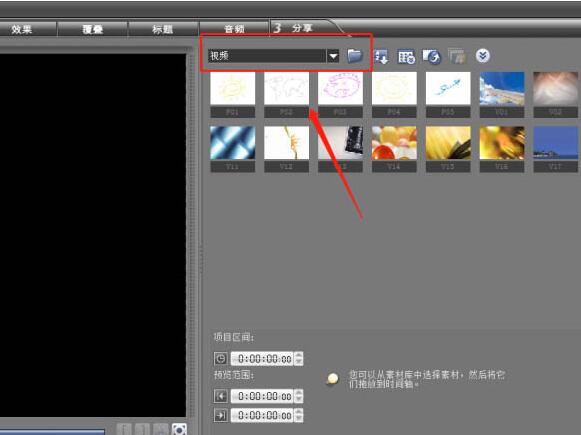
2、同时将该视频拖入“视频轨”中。
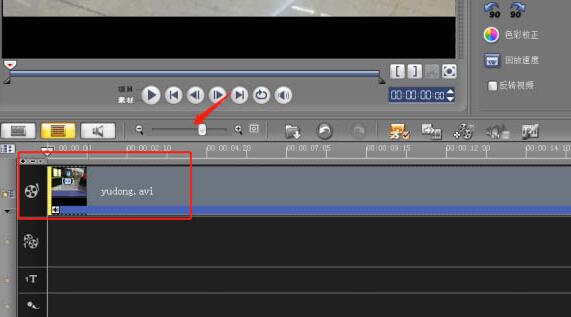
3、点击如下图的带箭头90字样的图标进行翻转。
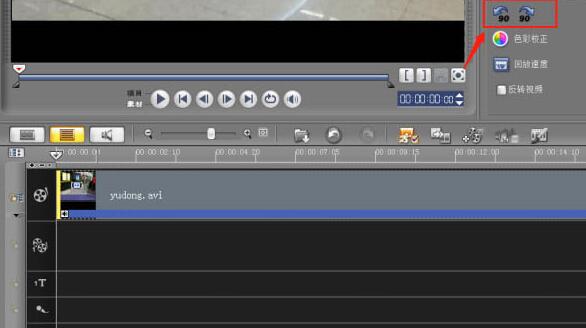
4、设置完成后再点击菜单栏的“分享”。
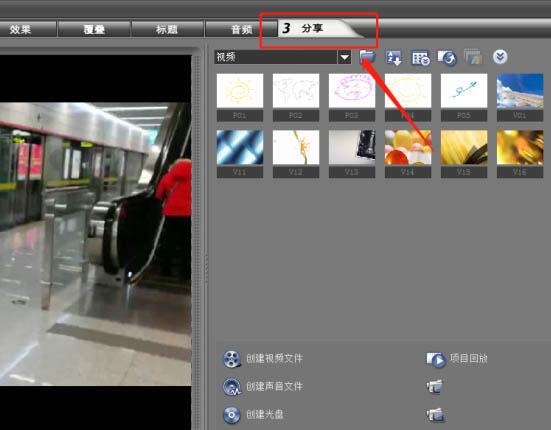
5、在弹出的页面点击“创建视频文件”即可。
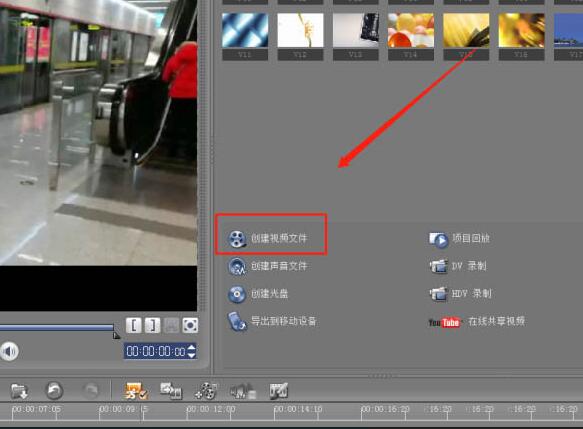
以上这里为各位分享了会声会影视频旋转操作内容。有需要的朋友赶快来看看本篇文章吧。